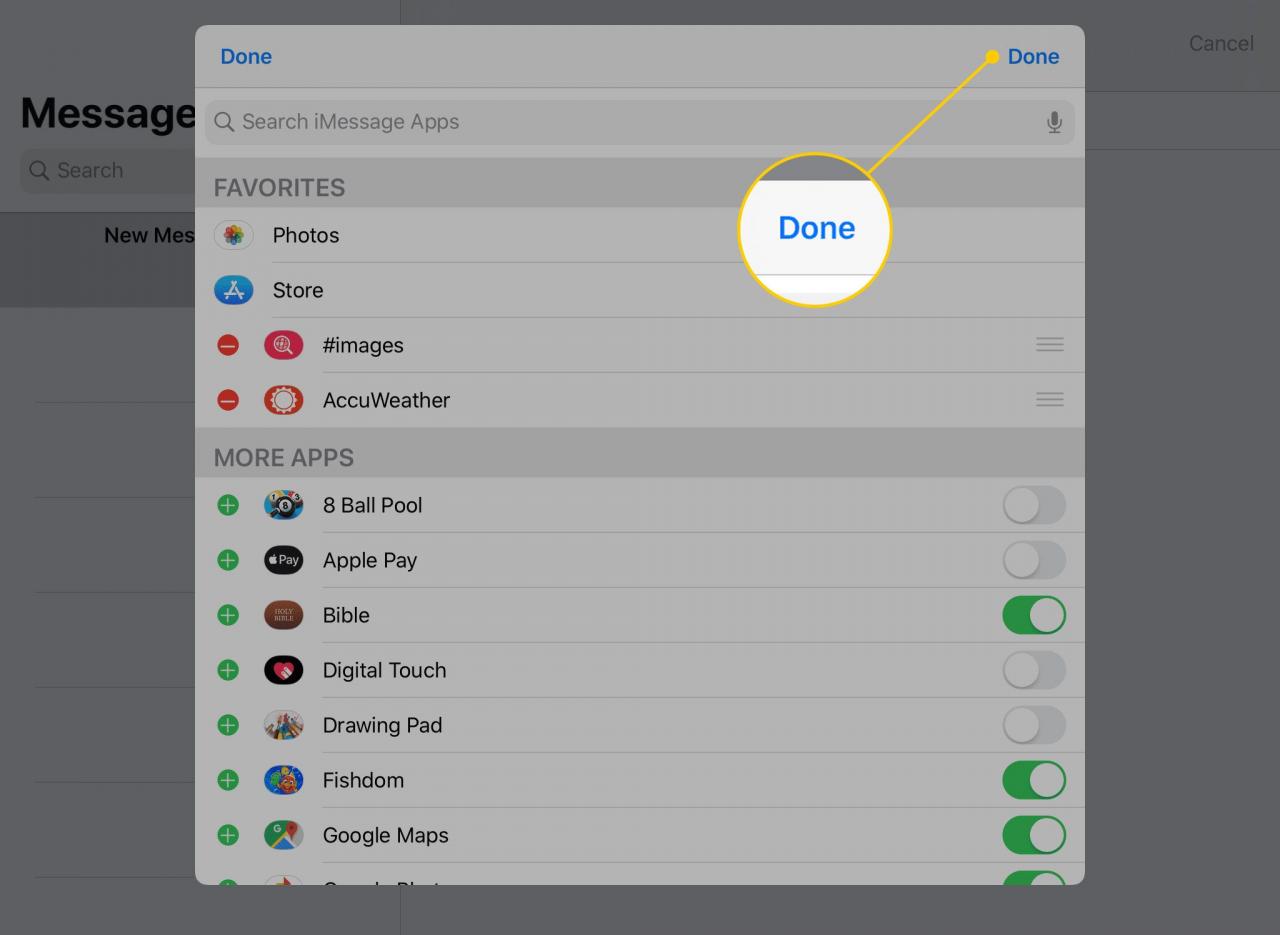IMessage-applådan på din iPhone eller iPad ger dig snabb åtkomst till saker du kanske vill använda när du skickar texter, till exempel GIF, musik, din plats, spel och Apple Pay. Men om du bara vill använda appen Meddelanden för att skicka texter, dölj applådan eller anpassa vilka appar som visas i den.
Dessa anvisningar gäller iOS 11 och senare, på alla iPhone- och iPad-modeller.
Kan jag ta bort applådan?
Du kan inte ta bort iMessage-applådan helt eller ta bort den från din telefon eller surfplatta. Allt du kan göra är att minimera det så att du inte ser det varje gång du skickar ett textmeddelande eller anpassa det för att göra det mindre rörigt eller bättre anpassat för det du vill använda det till.
Om du till exempel inte vill ha sportappar i din applåda eller om väderikoner tränger ut de spel du vill spela med dina iMessage-kontakter, dölj dessa iMessage-appar från applådan.
Att ta bort en app på din enhet innebär en annan process. Detsamma gäller för att dölja en app. Dessa steg gäller endast för att dölja appar från iMessage-applådan, inte hemskärmen.
Hur man döljer iMessage App-lådan
Detta är den enklaste metoden att ta bort iMessage-applådan. Att dölja det minimerar det så att du inte av misstag trycker på någon av applådesymbolerna.
För att dölja applådan på din iPhone eller iPad, öppna ett befintligt eller nytt meddelande och tryck sedan på A till vänster om textrutan.
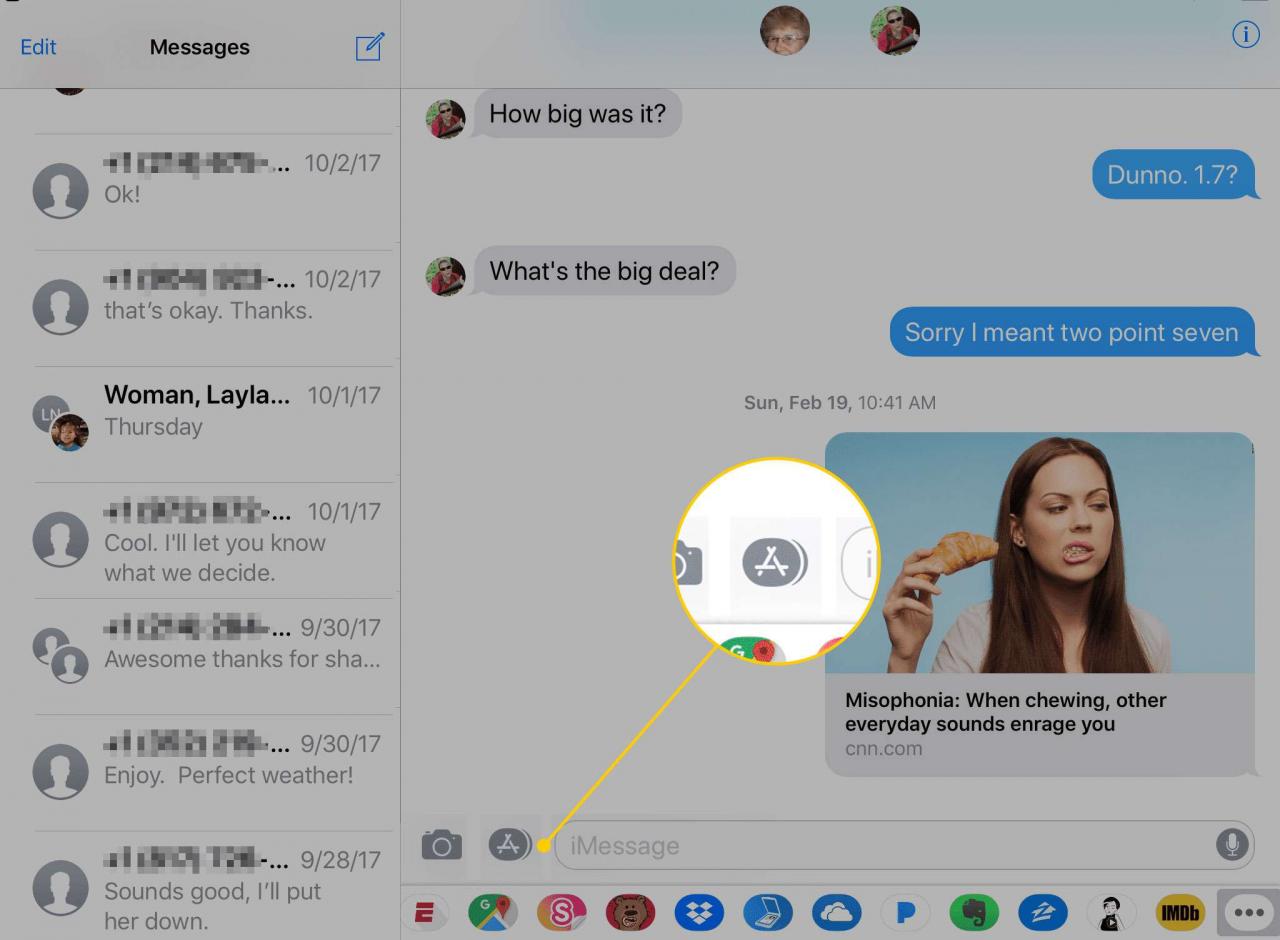
Om du av misstag trycker på en app från applådan visas ett fönster längst ner på skärmen. Tryck på A knappen för att stänga detta appfönster men inte applådan. För att dölja applådan, tryck på knappen när en app inte visas.
Hur man döljer iMessage-appar
Vill du inte dölja iMessage-applådan helt? Anpassa applådan för att städa upp de appar som visas.
-
Öppna ett meddelande i appen Meddelanden, antingen ett befintligt eller ett nytt.
-
Svep längs applådan, från höger till vänster, för att bläddra hela vägen till höger.
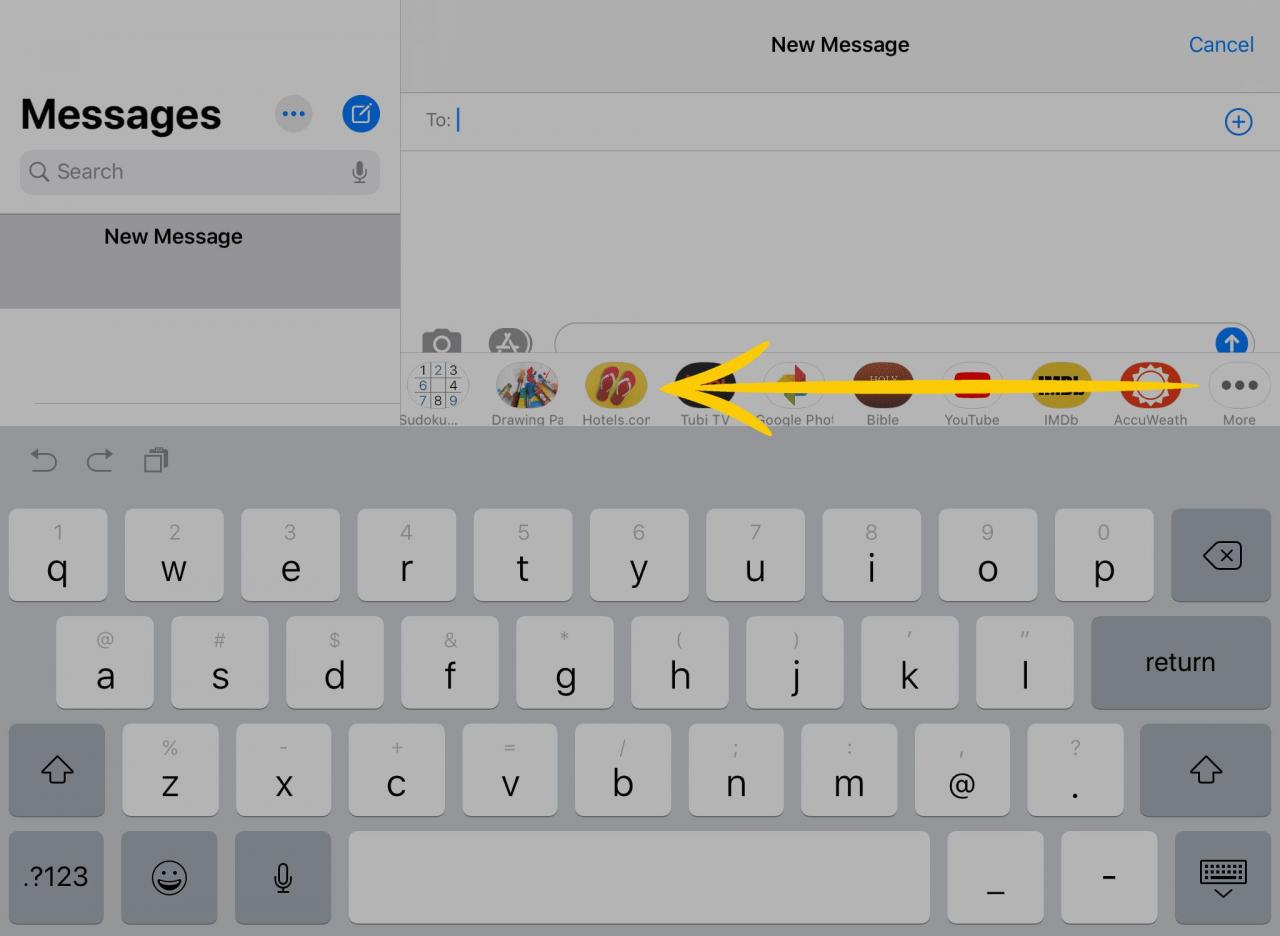
-
Välj menyn med tre punkter. Beroende på hur du ser apparna kan det säga Mer.
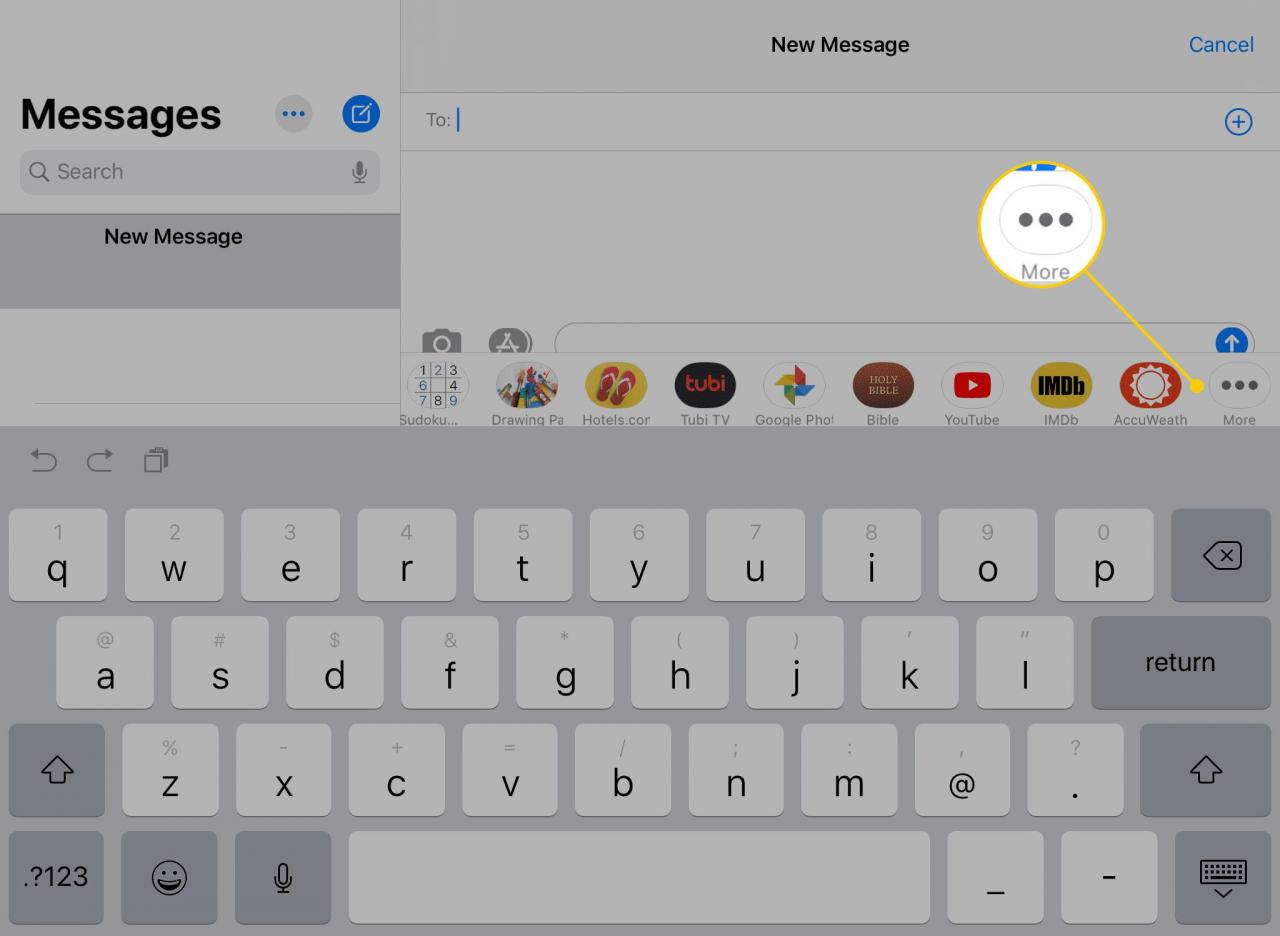
-
Tryck Redigera.
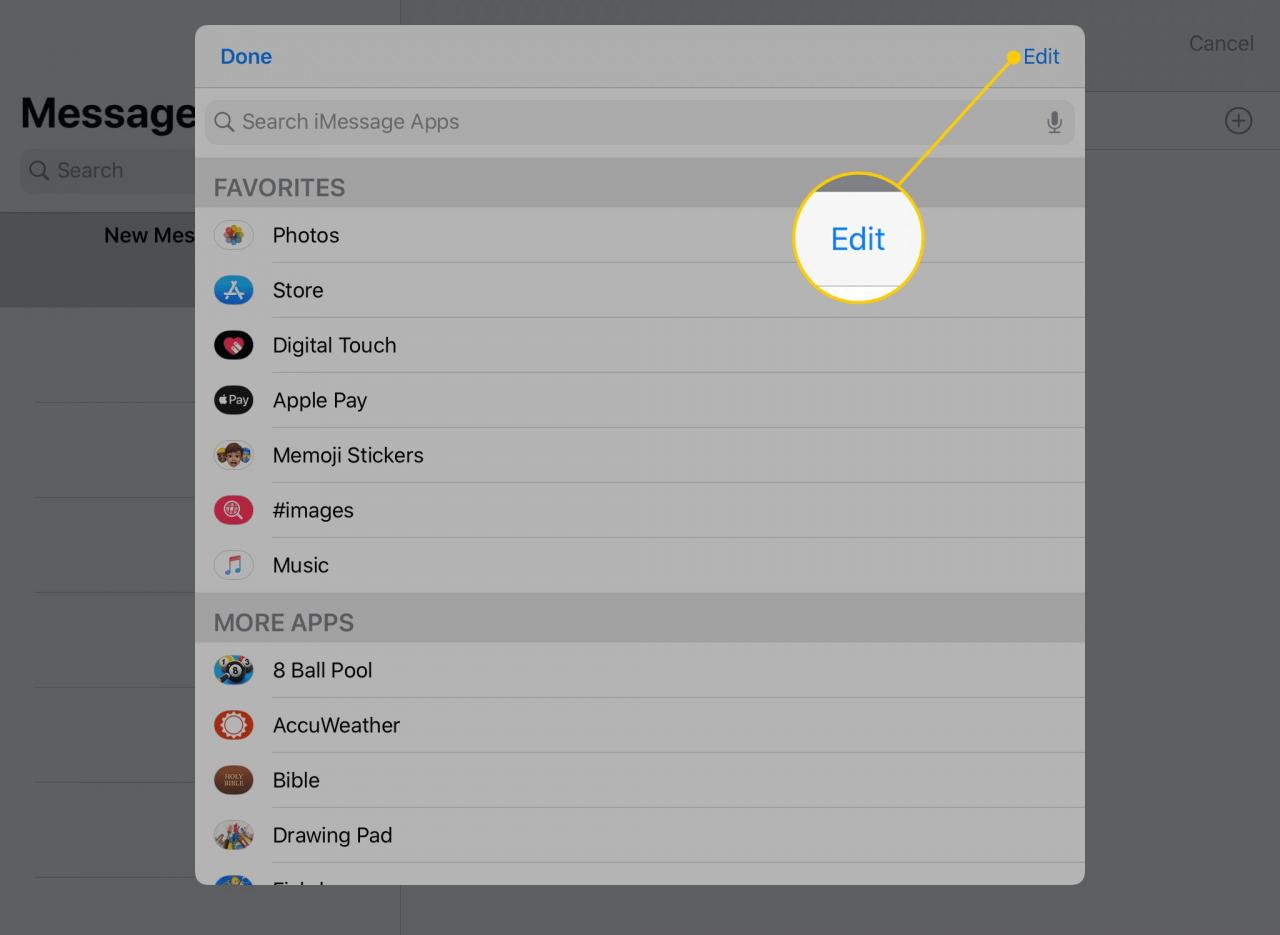
-
Välj den röda minusknappen bredvid en app och tryck sedan på Ta bort från favoriter för att ta bort den från din favoritlista. Den här listan innehåller de appar som visas först i applådan, så att dölja iMessage-appen från den första uppsättningen appar i lådan.
För att radera appar från iMessage som finns i Favoriter ta bort dem från det området med minusknappen och tryck sedan på den gröna knappen.
Om du vill ordna om dina iMessage-appar från den här skärmen trycker du på och håller ned raden tre bredvid en favoritapp och drar den var du vill. Apparna högst upp visas först i applådan.
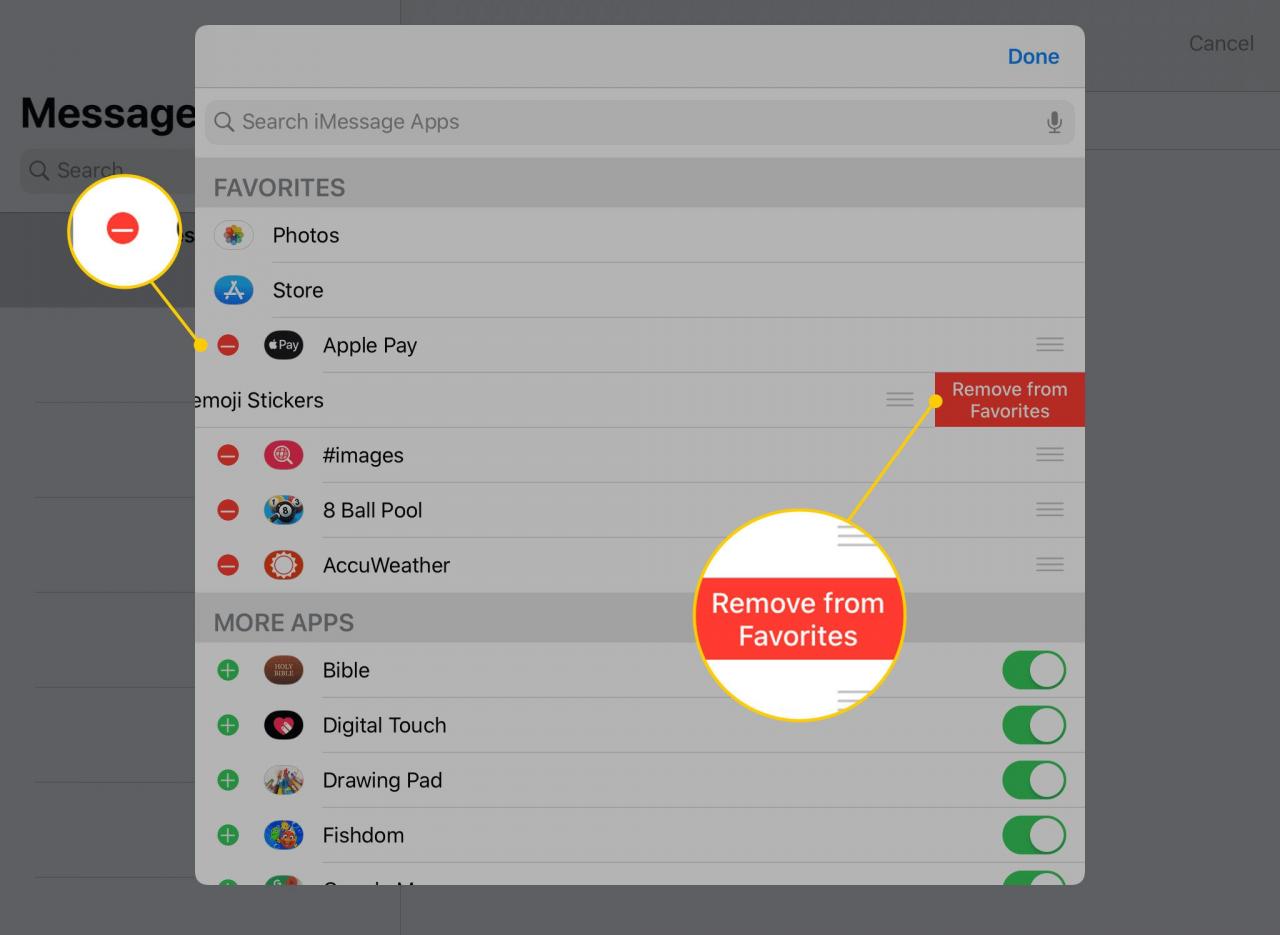
-
För att dölja en app från att visas i iMessage-applådan, gå till Fler appar avsnittet och välj den gröna knappen bredvid appen.
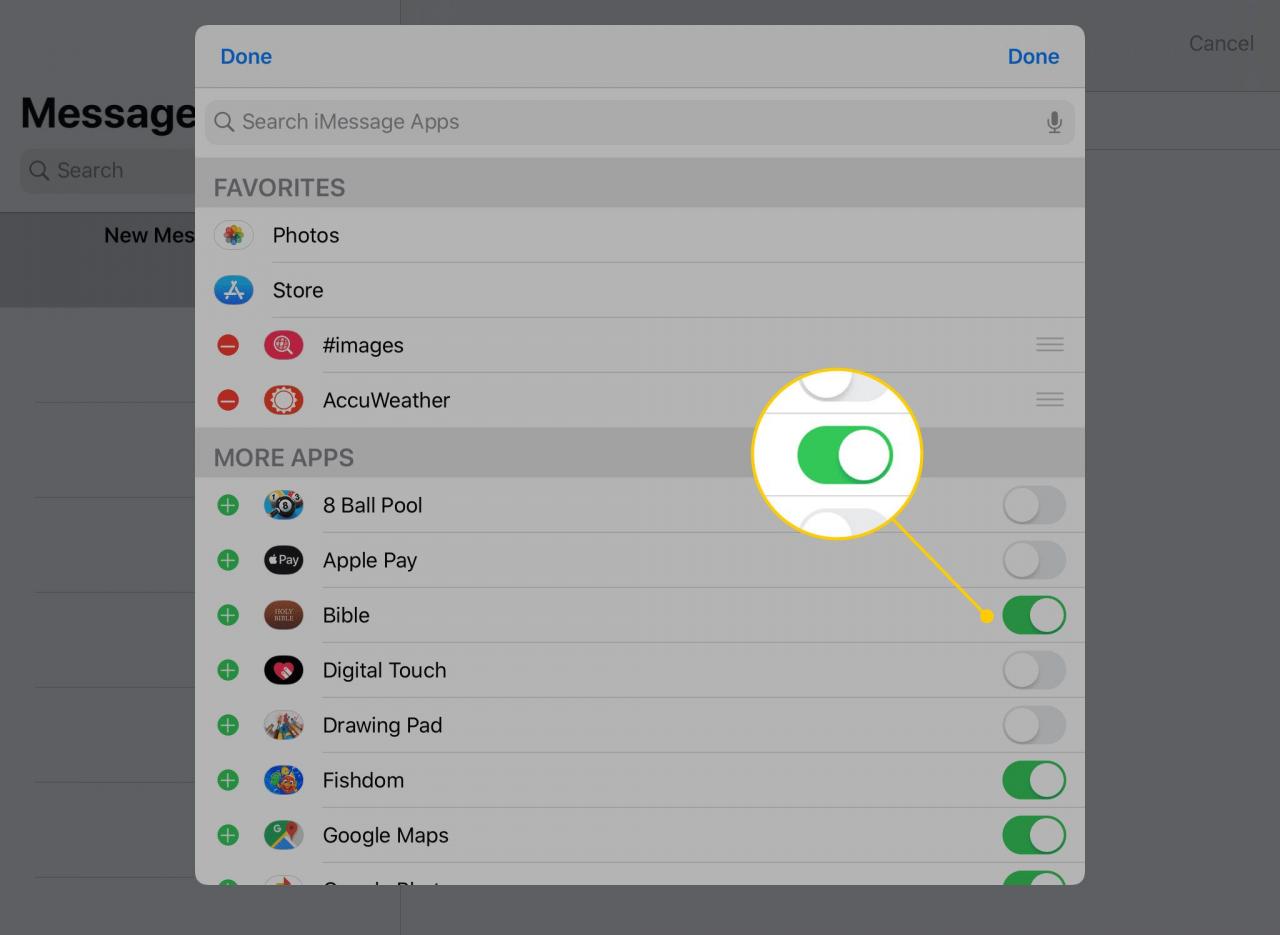
-
Tryck Klar för att spara ändringarna i applådan och tryck sedan på Klar igen för att avsluta inställningarna för applådan och återgå till Meddelanden.